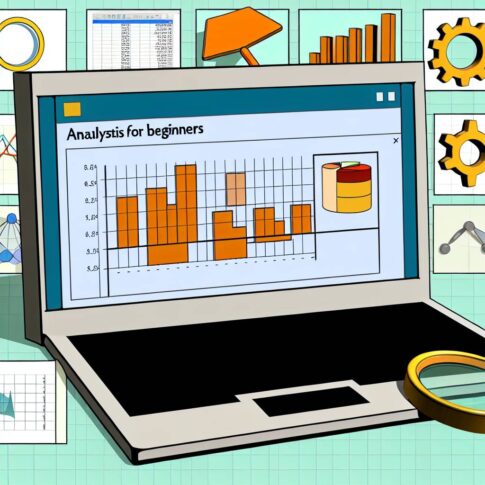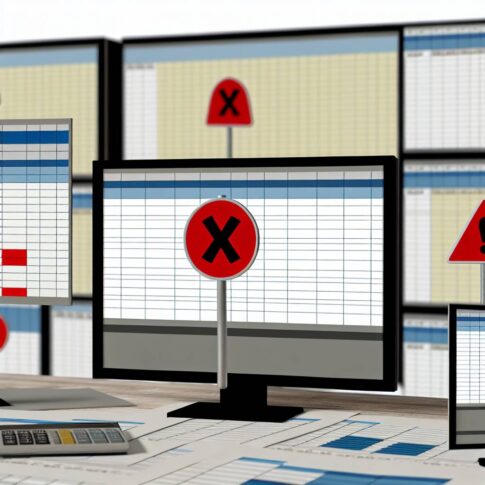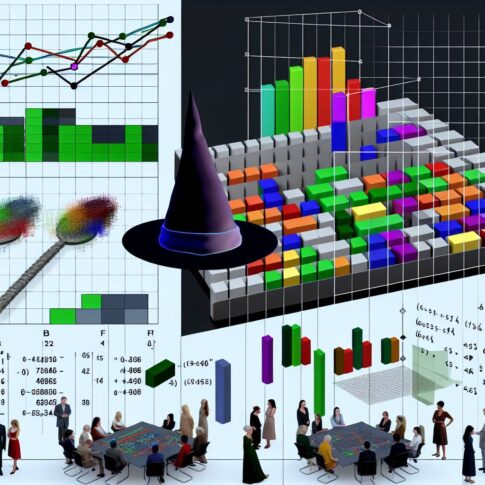Excelは、データ分析において非常に強力なツールです。初心者から上級者まで幅広いユーザーに対応しており、ビジネスや学術研究、個人のプロジェクトなど、さまざまな用途で活用されています。この記事では、Excelを使ったデータ分析の基本から応用までを紹介し、実際の業務やプロジェクトで即実践できるスキルを身につけるお手伝いをします。
Excelは、データ分析において非常に強力なツールです。初心者から上級者まで幅広いユーザーに対応しており、ビジネスや学術研究、個人のプロジェクトなど、さまざまな用途で活用されています。この記事では、Excelを使ったデータ分析の基本から応用までを紹介し、実際の業務やプロジェクトで即実践できるスキルを身につけるお手伝いをします。
## 基本編: データ入力と整理
1. データの入力
まずは、データの入力です。Excelでは、セルを使ってデータを入力します。各セルには文字列、数値、日付などを入力できます。入力時のポイントとして、データの種類に応じて適切なフォーマットを設定することが重要です。例えば、日付は「yyyy/mm/dd」形式で統一すると後の分析が楽になります。
2. データの整理
次に、データの整理です。データが大量になると、見やすく整理することが必要です。フィルター機能を使えば、特定の条件に合うデータだけを表示することができます。また、並べ替え機能を使って、昇順や降順にデータを並べ替えることも可能です。
## 応用編: データ分析の実践
3. ピボットテーブルの活用
ピボットテーブルは、データを集計・分析するのに非常に便利な機能です。例えば、売上データを元に、地域別や商品別の売上を集計することができます。ピボットテーブルを作成するには、データ範囲を選択し、「挿入」タブから「ピボットテーブル」を選びます。次に、行・列・値のフィールドをドラッグ&ドロップするだけで、自動的に集計結果が表示されます。
4. グラフの作成
データを視覚的に理解するためには、グラフの作成が欠かせません。Excelでは、さまざまな種類のグラフを簡単に作成できます。例えば、棒グラフ、円グラフ、折れ線グラフなどがあります。データ範囲を選択し、「挿入」タブから目的のグラフを選ぶだけで、瞬時にグラフが作成されます。グラフは、プレゼンテーションやレポートにおいても非常に有用です。
5. 関数の活用
Excelには多種多様な関数が用意されており、これを活用することで高度なデータ分析が可能になります。例えば、IF関数を使えば条件に応じたデータの振り分けができますし、VLOOKUP関数を使えば他のシートからデータを参照することができます。SUM関数やAVERAGE関数を使えば、合計や平均値を簡単に求められます。
6. マクロの利用
マクロを使えば、繰り返し行う操作を自動化することができます。例えば、毎月の売上データを集計する作業を自動化すると、作業効率が大幅に向上します。マクロの記録機能を使えば、プログラミングの知識がなくても簡単にマクロを作成できます。また、VBA(Visual Basic for Applications)を使えば、より高度な自動化も可能になります。
## まとめ
Excelは、データ分析において非常に強力かつ柔軟なツールです。基本的なデータの入力と整理から始めて、ピボットテーブルやグラフ、関数、マクロなどの応用機能を活用することで、効率的かつ効果的なデータ分析を行うことができます。この記事を参考に、ぜひExcelを使ったデータ分析に挑戦してみてください。Excelのスキルを身につけることで、業務の効率化やプロジェクトの成功に大きく貢献できるでしょう。